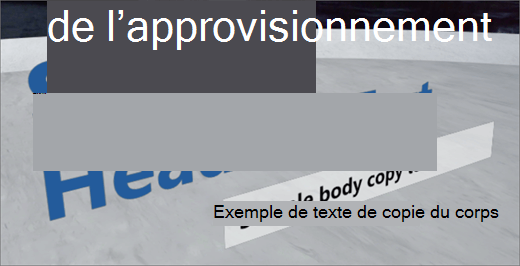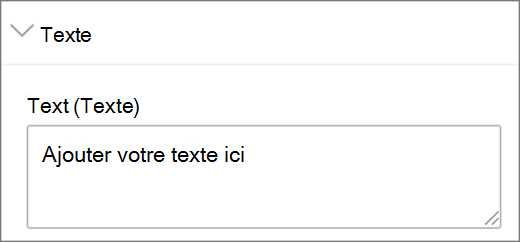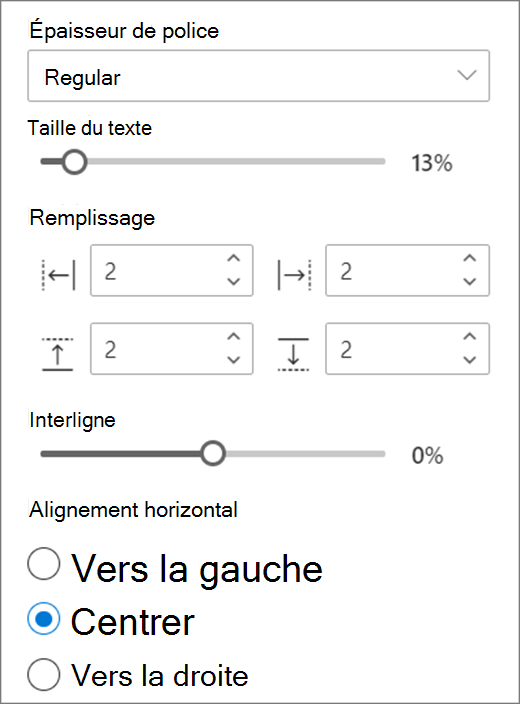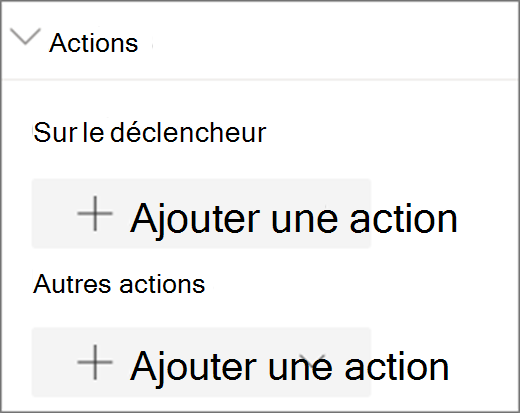Remarque : La fonctionnalité espaces SharePoint est déconseillée à partir de mars 2025. Nous vous recommandons d’explorer Microsoft Mesh pour le nouveau contenu immersif 3D dans M365.
Pour ajouter du texte à votre espace, utilisez le composant WebPart Texte. Vous pouvez ensuite le mettre en forme et ajouter des actions pour rendre le texte interactif.
Ajouter et mettre en forme du texte
-
Si vous n’êtes pas encore en mode édition, en haut à droite de votre espace, sélectionnez Modifier.
-
Dans le canevas, sélectionnez l’icône + cerclée.
-
Dans la boîte à outils du composant WebPart, sélectionnez Texte.
-
Cliquez pour placer le composant WebPart n’importe où sur la structure (plancher).
-
Dans le volet de propriétés à droite, entrez votre texte dans le champ Texte .
-
Sélectionnez un style pour votre texte dans la section Style ou suivez les étapes 7 et 8 pour mettre en forme votre texte et votre cadre.
-
Mettez en forme votre texte à l’aide des paramètres Épaisseur de police , Taille du texte, Remplissage, Espacement des lignes et Alignement horizontal .
-
Sélectionnez vos préférences pour le cadre (arrière-plan du texte) :
-
Si vous souhaitez un arrière-plan derrière votre texte, sélectionnez Afficher le cadre de texte.
-
Si vous souhaitez que le cadre de texte se redimensionne lui-même, en fonction de votre entrée de texte, sélectionnez Redimensionner la hauteur du cadre pour l’ajuster au texte. Si vous souhaitez définir manuellement la hauteur et la largeur du cadre, quel que soit le texte, ne le sélectionnez pas.
-
Dans le cadre, sélectionnez vos préférences pour Rayon d’angle du cadre, Couleur d’arrière-plan du cadre et Alignement vertical du texte.
-
-
Si vous souhaitez qu’un podium apparaisse sous le texte, sélectionnez Afficher le podium. À l’aide du curseur Hauteur du podium, vous pouvez définir la distance entre le texte et le podium.
-
Lorsque vous avez terminé, sélectionnez Enregistrer en tant que brouillon ou, si vous êtes prêt à rendre vos modifications visibles pour tous ceux qui ont accès à votre espace, sélectionnez Publier.
Remarque : Pour obtenir des conseils sur le dimensionnement et le placement de composants WebPart, voir Ajouter et utiliser des composants WebPart dans un espace SharePoint.
Ajouter des actions au texte
Si vous le souhaitez, vous pouvez rendre le composant WebPart texte interactif en ajoutant des actions. Par exemple, vous pouvez diffuser un son quand quelqu’un sélectionne le composant WebPart. Les actions sont définies lorsque vous modifiez le composant WebPart et prennent effet une fois que vous avez enregistré votre espace sous forme de brouillon ou que vous l’avez publié.
-
Lors de la modification, sélectionnez le composant WebPart texte, puis sélectionnez l’icône crayon . Le panneau de propriétés s’ouvre. Faites défiler jusqu’à Actions.
-
Sélectionnez Ajouter une action.
-
Lorsque vous sélectionnez le composant WebPart, l’actionsur le déclencheur se produit.
-
Lorsque vous cliquez avec le bouton droit (souris) ou appuyez longuement (contrôleur), Autres actions s’affiche.
Remarque : Pour configurer Plus d’actions, sélectionnez Ajouter une action, puis ... (points de suspension). Pour réorganiser les actions, faites-les glisser dans l’ordre souhaité.
-
Pour l’action déclencheur On ou Autres actions, sélectionnez l’une des options suivantes :
-
Inspecter : rapproche le composant WebPart.
-
Lien vers un autre espace : ouvre un espace SharePoint lié.
-
Lire l’audio : lit un fichier audio attaché.
-
Lien vers une page ou un élément : ouvre un élément lié, tel qu’une page SharePoint ou un site web public.
-
-
Pour tester vos actions, sélectionnez Enregistrer en tant que brouillon ou Publier.